-Метки
-Рубрики
- 1. Рукотворное (4651)
- Узоры, мотивы, МК, уроки (976)
- жакеты, Свитера, кардиганы, джемпера, пуловеры, пл (632)
- Болеро, шраги, жилеты, топы (319)
- Шапки, береты. шляпы (289)
- Шарфы, шали, бактусы (252)
- аксессуары, сумки, игрушки, коврики (238)
- Плетение из газет (202)
- носки, варежки, пинетки (201)
- Мукосольки (169)
- Книги, журналы по рукоделию (154)
- бисер (136)
- Летнее (125)
- девочкам (121)
- Зимнее (38)
- мальчикам (36)
- пелерины (22)
- мужское (15)
- точки (7)
- Вяжем крючком (1481)
- Вяжем спицами (1678)
- Декупаж (314)
- ирландка (560)
- Шью сама (357)
- 2. декупаж (660)
- мастер класс (338)
- картинки для декупажа (158)
- инструменты и материалы (137)
- книги и статьи (16)
- работы (3)
- 3. Пожалуйте на кухню (1381)
- сладкая выпечка(торты,кексы. печенье, булочки) (431)
- несладкая выпечка (197)
- овощные блюда (123)
- заготовки (59)
- рыбка и блюда из неё (56)
- десерты, напитки (42)
- Пляцки (41)
- курочка (индюшка) (26)
- запеканки (17)
- грибы (14)
- основные блюда (53)
- разное тесто и начинки, инвентарь для выпечки (276)
- салаты и закуски (154)
- супы (22)
- 4. 1000 мелочей, полезности (1016)
- Осваиваем компьютер (324)
- во саду ли в огороде (247)
- Ли.ру (95)
- фотошоп (42)
- 5. для себя ,любимой (658)
- лечимся (208)
- Народные рецепты (190)
- Наша красота (121)
- Раздельное питание (4)
- худеем? а может и нет... (192)
- 6. мысли и дела в порядок! (821)
- детки (201)
- развивалки (134)
- психология (74)
- аудиокниги (50)
- МУДРЫ (42)
- История в лицах и событиях (37)
- кинозал (33)
- путешествуем вместе (25)
- музыка (14)
-Музыка
- Непревзойденный Paul Mauriat
- Слушали: 43427 Комментарии: 0
- Нани Брегвадзе "Снегопад"
- Слушали: 5102 Комментарии: 0
- Мама моя
- Слушали: 9989 Комментарии: 0
- Шостакович. Прелюдия №5
- Слушали: 1358 Комментарии: 0
- Мишель - Колыбельная для девочки
- Слушали: 123 Комментарии: 0
-Поиск по дневнику
-Подписка по e-mail
-Друзья
-Постоянные читатели
-Сообщества
-Трансляции
-Статистика
Записей: 9178
Комментариев: 158
Написано: 9629
Соседние рубрики: фотошоп(42), Ли.ру(95), во саду ли в огороде(247)
Другие рубрики в этом дневнике: 6. мысли и дела в порядок!(821), 5. для себя ,любимой(658), 4. 1000 мелочей, полезности(1016), 3. Пожалуйте на кухню(1381), 2. декупаж(660), 1. Рукотворное(4651)
"Программа для удаления программ" |
Это цитата сообщения EFACHKA [Прочитать целиком + В свой цитатник или сообщество!]
При работе на компьютере иногда получается так, что мы неправильно удаляем программы. Естественно после этого на жёстком диске остается куча мусора в виде неудалённых остатков от этих программ. Эта программа позволяет в автоматическом режиме полностью удалить ненужную программу, очистив при этом реестр и удалив остатки файлов из всех папок. Программа проста в управлении, русскоязычна и подходит для новичков.
Делать это мы будем с помощью программы Revo Uninstaller.
Установка программы не вызовет затруднений, т.к. она вполне стандартна. На начальном этапе установки выбираем язык и нажимаем кнопку Ok:
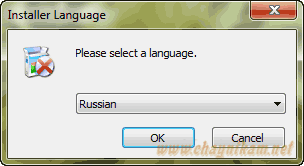
Метки: soft |
Графический редактор - Фотошоп |
Это цитата сообщения AmYulija555 [Прочитать целиком + В свой цитатник или сообщество!]
1. видео-уроки Сергея и Марины Бондаренко - урок 1
2. видео-уроки Сергея и Марины Бондаренко - урок 2
Выделение - устранение лишних детелей.
Метки: фотошоп видеоуроки |
ДЕЛАЕМ НАДПИСЬ НА КАРТИНКЕ |
Это цитата сообщения nataliya_bezushko [Прочитать целиком + В свой цитатник или сообщество!]
 Я всегда рада видеть Вас в моем блоге! |
Скопируйте эту формулу и вставьте СВОИ параметры ЛЮБОЙ картинки!
Если вам надо опустить чуть ниже текст
то перед текстом нужно поставить несколько вот таких тегов
Например, размер букв font size="4". Если цифру 4 изменить на большую, то и буквы в тексте станут больше, если поставить цифру меньше, то и размер букв станет меньше. Цвет букв font color="#000000". Если вместо 000000 (так обозначается черный цвет), поставить ffffff (так обозначается белый цвет), то и буквы станут белого цвета. Шрифт написания букв face="Monotype Corsiva". Если вместо названия шрифта Monotype Corsiva написать Arial или Georgia то написание букв изменится.
Теги center - картинка или текст распологаются по центру.
ПРИВЕТИК! |
Метки: надпись |
Картинка в середине Текста |
Это цитата сообщения nataliya_bezushko [Прочитать целиком + В свой цитатник или сообщество!]
КАРТИНКА В СЕРЕДИНЕ ТЕКСТА. |
Серия сообщений "МОИ УРОКИ":
Часть 1 - Урок 1. Делаем простую рамочку из 2-х слоев.
Часть 2 - Как скопировать код рамки из окошка и перенести рамку в свой дневник.
...
Часть 15 - Добавляем картинку в пост не копируя её себе в компьютер.
Часть 16 - НАСТРАИВАЕМ ДИЗАЙН НА СВОЙ ВКУС.
Часть 17 - Урок. Картинка в середине Текста
Метки: картинка вставить |
Для тех кто ничего не умеет в LiRu |
Это цитата сообщения Rost [Прочитать целиком + В свой цитатник или сообщество!]
Метки: комп чаво |
Изучаем HTML. Теги. Оформление постов |
Это цитата сообщения [Прочитать целиком + В свой цитатник или сообщество!]
Самое популярное сообщение на лиру, которое набрало больше 10 тысяч цитат, посвящено кодам html. Всё в нем хорошо, да вот только объяснений мало. А ведь с сопроводительной информацией объем можно было бы уменьшить, рассказав какие параметры за что отвечают.
Писать про абсолютно все теги, которые можно использовать - бессмысленно: не хватит места, времени и желания. И, главное, мало кому нужно абсолютно всё.
Метки: html |
утилита для очистки системы |

Вчера обновилась наша старая знакомая, программа ССleaner, до версии 3.04.1389, и я решил рассказать о ее функциях подробнее. Сам пользуюсь ею давно и с удовольствием. CCleaner – это отличная утилита для очистки системы от разнообразного «мусора»: ...
Метки: дневник комментарии блог блоги программа очистки настройки компьютера ccleaner |
как отключить антивирусник |
Дневник |
Программное обеспечение AVG защищает компьютер на нескольких уровнях. Если вы хотите отключить AVG , выберите, какой компонент защиты необходимо отключить. Компоненты AVG и их назначение.
AVG Resident Shield
Компонент AVG Resident Shield — это главный компонент, защищающий от вирусов. Он сканирует файлы и при обнаружении вируса блокирует доступ к зараженному файлу. Это действие применяется как к уже выполняемым зараженным программам, так и к открываемым зараженным документам и файлам.
Иногда рекомендуется отключать Resident Shield перед установкой нового ПО или драйверов для предотвращения конфликтов, которые в противном случае могут возникнуть в процессе их установки. Однако это относится только к ограниченному числу специальных программ и драйверов. В остальных случаях компонент AVG Resident Shield не мешает процессу установки.
Чтобы отключить Resident Shield, выполните следующие действия.
- Откройте интерфейс пользователя AVG.
Щелкните дважды значок Resident Shield.
Снимите флажок "Resident Shield включен".
Сохраните изменения.
Не забудьте снова активировать Resident Shield после выполнения задачи, требовавшей его отключения.
AVG Firewall
Компонент Firewall предназначен для регулировки и фильтрации сетевого трафика на основе ряда правил. Может потребоваться отключить Firewall во время устранения неисправностей соединения или для установки определенного сетевого приложения. Следует помнить, что установка приложений с функцией, аналогичной AVG Firewall, может привести к конфликту и нестабильной работе программ или компонентов.
Чтобы отключить AVG Firewall, выполните следующие действия.
- Откройте интерфейс пользователя AVG.
Щелкните дважды значок Firewall.
Выберите "Firewall отключен"
Сохраните изменения.
Не забудьте снова активировать компонент Firewall после выполнения задачи, требовавшей его отключения.
AVG E-mail Scanner
Компонент AVG E-mail Scanner может влиять на отправку и получение сообщений электронной почты, так как он предназначен для сканирования сообщений и ему необходим доступ к ним. Способ получения доступа к сообщениям зависит от почтового клиента, но только модуль Personal E-mail Scanner может оказывать влияние на соединение между компьютером и почтовым сервером.
Чтобы отключить модуль Personal E-mail Scanner (если он установлен), выполните следующие действия.
Откройте интерфейс пользователя AVG.
В меню "Инструменты" выберите "Дополнительные настройки".
Откройте меню E-mail Scanner > "Серверы" > POP3 и щелкните сервер POP3 (обычно AutoPOP3:10110).
Снимите флажок "Активировать данный сервер и использовать его для получения электронной почты".
Повторите указанные действия для сервера SMTP.
Подключите отключенные серверы снова, когда это станет возможным.
AVG Online Shield
Компонент AVG Online Shield выполняет проверку соединения HTTP и PROXY, а также сканирование файлов, загруженных на компьютер через соответствующие порты и разъемы. Кроме того, можно выполнить проверку файлов, загруженных с помощью служб мгновенных сообщений ICQ и MSN.
Чтобы отключить Online Shield, выполните следующие действия.
Откройте интерфейс пользователя AVG.
Щелкните дважды значок Online Shield.
Снимите флажок "Интернет-защита".
Перейдите на вкладку "Обмен мгновенными сообщениями" и снимите флажок параметра "Защита обмена мгновенными сообщениями".
Подключите компонент таким же образом, когда это станет возможно.

Метки: avg антивирусник |
Аватары и характер. |
Дневник |
Аватар, аватара, также аватарка, юзерпик (от user picture — «картинка пользователя») — небольшое статичное или анимированное изображение (часто ограниченное размером в определённое число пикселей и/или байтов), используемое для персонализации пользователя каких-либо сетевых сервисов (Википедия).
Существуют две теории связи аватары и характера человека. Первая теория утверждает, что по аватаре можно узнать некоторые черты характера человека. Речь идет не о полном тестировании человека по его аватаре, подобно тому, как нельзя воссоздать полный психологический портрет человека только по его одежде, интерьеру его комнаты и даже по его фотографии, а об определении всего лишь некоторых черт его характера.
Вторая теория называется Аватаротерапия. Аватаротерапия рассматривает, наоборот, какое влияние на Ваше поведение оказывает выбранная Вами аватара. В теории аватаротерапии считается, что с помощью аватары можно моделировать поведение человека. Например, если человек выбирает озорную аватару, то на форуме он начинает под этой аватарой чаще шалить и баловаться. Его так и тянет на озорство. Если человек выберет себе злую аватару, то из него так и попрет злоба на других участников форума. Тот, кто выберет добрую благородную аватару, того будет тянуть на добрые благородные поступки. (И встретилось противоположное мнение: чем агрессивней аватар, тем человек в реальной жизни более добрый и отзывчивый.)
Практическая рекомендация из теории автаротерапии может быть такой. Надо выбирать себе такие аватары, которые у Вас ассоциируются с умом, интеллектом, разумом и мудростью. Именно лично для Вас, а не для других. По теории аватаротерапии умная аватара хоть чуть-чуть, но стимулирует Ваш мозг на выдачу более лучших ответов и более интересных вопросов. Если Вы хотите в основном общаться, то тоже выбирайте себе неагрессивную доброжелательную и привлекательную аватару.
Но сначала несколько слов о том, почему считается, что аватара как-то связана с характером. И любая ли аватара имеет связь с характером человека. Здесь Вам важно понять, что не по любой аватаре можно определить характер человека. И сейчас Вы узнаете в каких случаях метод определения характера по аватаре работает хорошо, а в каких случаях он не работает вообще.
Интернетовская анонимность приводит к обезличиванию личности. Мы на форумах и в социальных сетях становимся неразличимы. Поэтому первое желание людей связано с желанием выделиться на фоне окружающих. Обратите внимание, что потребность выделяться на фоне других возникает в Интернете в каких-либо сообществах. Если нет сообщества, то и нет потребности выделиться. Если человек использует в Интернете только электронную почту, что само по себе не создает сообщества, то и нет большого желания выделиться на фоне других.
Такой атрибут аккаунта, как ник, не дает возможности полноценно выделиться на фоне других членов сообщества. Ник ассоциируется с именем, прозвищем, кличкой и погонялой. Мы же привыкли различать людей не столько по их ФИО, сколько по зрительному образу. Поэтому главным способом первоначального выделения на фоне окружающих является аватар.
Но почему же аватар не выбирается просто какой попало, лишь бы нравился, а выбирается аватар связанный именно с характером человека?
Исследования показывают, что там, где общение носит одноразовый характер, там пользователи или не имеют никакого аватара или выбор аватара носит случайный характер. Например, если на форум не пускают без аватары, а надо сделать одно единственное сообщение, то берется первый попавшийся аватар.
Но если складывается определенный более или менее постоянный круг общения, то есть общение не носит одноразового характера, то оказывается, что пользователи очень серьезно относятся к выбору своего аватара. Считается, что когда у людей складывается какой-то постоянный круг общения, то людям уже не нужна полная 100% анонимность и наше подсознание старается дать людям, с которыми мы общаемся, некоторую информацию о нас. Но не любую информацию, а некоторым образом дозированную.
Это чем-то похоже на то, как психологи могут построить психологический портрет человека по его аксессуарам (авторучка, часы, галстук, сумочка, кошелек, безделушки на рабочем столе и в серванте). Те, кто знают про такие вещи, могут специальным подбором аксессуаров создать образ, который не соответствует ему, например, с целью ввести кого-то в заблуждение.
Итак, не по всякой аватаре можно определить характер человека. Хорошо определяется характер человека по аватаре, если он активно и давно общается в каком-то сообществе и не ставит сознательной цели ввести кого-то в заблуждение своей аватарой.
Рассмотрим конкретные примеры.
Отсуствие аватары
Обычно отсутствует аватара у новичков или у неопытных пользователей или у тех, для кого общение неважно, кто считает, что заглянул сюда, возможно, в первый и последний раз.
Сейчас отсутствие аватары на форумах является устаревшим. На зарубежных форумах обычно тем, кто не имеет своей аватары, принудительно выдается стандартная аватара в виде мультяшного смайлика. (Нечто подобное реализовано на ответах у Яндекса.) Причем часто пользователю предоставляется возможность выбора такого смайлика из нескольких стандартных, например, чаще всего можно выбрать пол, возраст и настроение. В дальнейшем, что-нибудь из этого можно менять, чаще всего настроение смайлика.
Реальное лицо
Реальное лицо используется редко из-за того, что в Интернете чрезвычайно ценится возможность сохранения анонимности. Фотографии реального лица в виде аватары используют обычно открытые люди, которым нечего скрывать. Открытое лицо это знак особого доверия. Использование такой аватары говорит о готовности к реальной встрече. Такие люди могут быть излишне доверчивыми, например, дать Вам свой телефон и договориться о реальной встрече.
В целом фотография реального лица это признак честности, предложения дружбы, и даже некоторый знак романтики.
К недостаткам людей с такой аватарой относится их излишняя уверенность в своей правоте, их уверенность в правильности своего образа жизни и мыслей. Как люди прямые, они менее всего склонны притворятся и, как правило, говорят то, что думают. Это часто становится на форумах источником конфликтов.
Животное
Животные это одна из самых популярных видов аватар. Каждое животное имеет в сознании человека определенный набор признаков. У кошки это ласка, домашность, независимость, у собаки - преданность, честность, у змеи - мудрость, у быка - сила, упорство... Обычно эти качества считают в себе главными люди, скрывающиеся за такими картинками.Это совсем не значит, что эти качества у них есть в реальности. Это их мнение о себе. А вот есть или нет у них тех качеств, которые ассоциируются с животными, это уже зависит от того, на сколько владельцы этих аватар знают самих себя.
мультяшки
Герои мультфильмов это, так называемая, перспективная аватара. Отличие перспективной аватары от, скажем, аватары с животным, состоит в том, что по аватаре с животным Вы можете догадаться о том, какое свое качество человек считает самым главным уже СЕЙЧАС. В то время как перспективная аватара показывает Вам какие качества хозяин аватары ХОТЕЛ БЫ иметь в перспективе. Он как бы вырабатывает качества мультипликационного героя прямо на проекте, чтобы быть похожим по характеру на героя.
Во всем остальном к мультяшным аватарам относится все тоже самое, что было сказано про аватары с животными.
Поэтому не стоит ждать правдивых рассказов от человека, скрывающегося под личиной кролика Банни, зато \"коту Леопольду\" можно довериться вполне. \"Чебурашки\" и \"Крокодилы Гены\" ищут друзей, а тот, кто имеет аватарой старуху Шапокляк, готов на проекте немного пошалить. \"Джин Алладина\" хочет быть сильным и доброжелательным.
Традиционные мультипликационные аватары чаще всего выбирают подростки. Для взрослых более характерны персонажи японского аниме или типа японского аниме. Поэтому у взрослых людей на мультяшных аватарах не всегда изображен герой какого-то реального мультфильма. Чаще это просто изображение в стиле аниме, но бесполезно искать мультик с таким героем. Эти аватары служат для психологического усиления соблазнительности, капризности или таинственности владельца аватары.
Знаменитости
Хозяин аватарки со знаменитостями, если только на ней не изображен политик, заявляет о своих пристрастиях, увлечениях и хобби. Скрытое послание, которое она несет, гласит: \"Я очень современен, я в курсе того, что происходит в мире музыки (или спорта, кино, гламура и т.п.). Мне нравится эта тема, я люблю этого героя и с удовольствием буду общаться с похожими в этом на меня людьми. Остальным просьба не беспокоиться\".
Аватары с изображением известных политиков говорят об аполитичности их хозяина и об особом чувстве юмора.
Мода на знаменитости меняется. Вместе с модой меняется и число аватар. Пару лет назад на проекте Ответы не было ни одного \"Медведева\" и ни одного \"Аршавина\".
Знаменитости прошлого (Ленин, Че Гевара, Эйнштейн, Чаплин, Пушкин и т.п.) используются, чтобы выразить черты личности или социальных проблем, которые связаны с имиджем знаменитости имидж (чувственность, интеллект, власть, коррупция, мятеж и т.д.).
Злые
У каждого человека есть злая сторона души. Но только некоторые люди используют изображения зла на аватарах. \"Злые\" картинки на своих аватарах обычно помещают люди, которые стремятся к одиночеству. Это замкнутые, но и легко ранимые люди. Владельцев злых аватар часто посещают агрессивные фантазии или они мучаются комплексом вины. Иногда бывает, что такая аватара используется не постоянно, а держится про \"запас\" и \"надевается\" по настроению, в моменты наибольшего раздражения.
С такими людьми надо вести себя крайне осторожно. Их можно легко нечаянно чем-то сильно задеть и обидеть. Вы можете и не заметить, что сильно обидели человека, а сам он Вам об этом прямо не скажет. И вот так на проекте у Вас может появиться враг, о котором Вы даже и не подозреваете. А вот он-то будет про Вас помнить долго и очень долго. Не сомневайтесь!
Некоторые люди могут использовать злые или агрессивные аватары как способ (сознательно или бессознательно) отчуждать или \"отложить\" общение с другими людми. Это может указывать на некоторые тревоги по поводу близости, или то, что человек находится в каком-то в уязвимом положении.
Как одна из форм самовыражения, злые аватары позволяют людям безопасно, и даже творчески, выражать темные стороны своей личности.
Эксклюзив
Владелец эксклюзивной нестандартной, самостоятельно изготовленной аватары это человек независимый и знающий себе цену. Его аватара часто бывает очень необычного вида, хотя иногда встречаются и достаточно простые. Аватара для него нечто типа своего брэнда или торговой марки. Как следствие такого отношения к своей аватаре, хозяин эксклюзивной аватары зорко следит за тем, чтобы его аватару не украли. В случае обнаружения факта такого воровства, хозяин эксклюзивной аватары начинает защищать ее любыми способами и добиваться, чтобы вор прекратил использовать его аватару. Ни в коем случае не воруйте эксклюзивные аватары - у Вас гарантированно будут неприятности.
Хозяева эксклюзивных аватар не редко бывают довольно высокомерными. Они любят спорить и при этом упрямо отстаивают свою точку зрения до последнего. Не следует затягивать с ними дискуссии в комментариях.
В целом они легко идут на общение, умны, упрямы. Обидчивы, но отходчивы.
Большинство владельцев эксклюзивных аватар имеют творческую жилку.
Природа
Натурная аватарка это аватара с изображением природных ландшафтов (горы, водопады, космос и т.п.), природных явлений (огонь, молния, взрыв, брызги и т.п.), цветов, бабочек и т.п. К этому же типу аватар относятся и изображения архитектурных сооружений. Но не автомобили и не аксессуары. В такой аватаре фон порой значит больше, чем сам предмет.
Скрывающийся за подобной картинкой человек склонен к нестандартному мышлению. Он не любит рассказывать и даже просто говорить о самом себе. Ему вообще претят конкретные темы. Зато он всегда готов порассуждать о мироустройстве. Политика, философия, наука, экономика, психология, вот его любимые темы, где он любит теоретизировать.
Легко раним, любит природу, не переносит тусовок и фамильярности. Романтик. Уважает чужое мнение и стремится его понять.
Но упрямо отстаивать свою точку зрения он не будет. Это не значит, что он сменит свою точку зрения на точку зрения оппонента. Просто увидев, что человека ничем не переубедить, он выйдет из спора. Такие люди в достаточной степени конформисты, и поэтому они наименее конфликтные.
Силовой герой
Многие, если не все люди имеют сознательные или бессознательные фантазии всемогущества. Кто бы не хотел быть сильным и неуязвимым?
Почти наверняка за аватарой с изображениес \"силового\" героя (Бэтмэн, Человек-Паук, Брюс Ли, Нико, Супермэн, разного рода античные боги, рыцари, культуристы и т.п.) скрывается подросток мужского пола. отображение \"мощьности\" на аватаре является свидетельством подсознательной обеспокоенности чувством беспомощности и отсутствием безопасности.
Если подобную аватару выбирает взрослый человек, то это признак того, что он страдает ярко выраженным комплексом неполноценности. В жизни он одинок, беспомощен и пессимистичен. Может стать верным другом. Но в качестве любовника или супруга малопригоден.
Часто бывает и так, что трудно отличить силовую аватару от злой аватары. Это обычно изображения какой-нибудь мощной нечистой силы, упивающейся своей властью, например, дракон, Люцифер, вампир, оборотень и т.п. или злобный инопланетянин. В этом случае все, что было сказано выше о злых аватарах и о силовых аватарах нужно сложить вместе.
Обнаженка
Такая аватара в полностью обнаженном виде встречается редко. Чаще всего эти аватары демонстрируют какие-нибудь эротичные части женского тела. Это могут быть как фрагменты фотографий голого тела, так и фотографии полуобнаженных дам, или полностью одетых дам, но в таких позах, что при этом кое-что у них видно.Там, где большая вероятность узнаваемости сочетается со слишком большой откровенностью, часто используются чужие фотографии, найденные где-нибудь в Интернете. Но где нет слишком большой откровенности или нет большой вероятности, что владелицу аватары узнают в реале, там вполне могут применяться и свои собственные фотки.
За такими аватарками скрываются дамы, которые активно ищут новые виртуальные знакомства с мужчинами. Они легки и приятны в общении, неназойливы, любят комплименты. Весьма привязчивы.
Вот только на реальный контакт они не идут или идут с очень большим трудом и при этом часто сильно шифруются. Дело в том, что нельзя сказать, что им не хватает секса или качество существующего у них секса не устраивает их. На самом деле, часто у них есть и мужья и/или любовники, то есть имеется частый и техничный секс. Проблема в том, что им хочется разнообразный секс и ярко эмоционально окрашенный. А для этого женщинам порой достаточно просто виртуальных разговоров на эту тему.
С этими аватарами тоже есть свои проблемы. Запросто можно повстречать \"виртуального транссексуала\", особенно если на аватаре изображена очень откровенная полностью обнаженная дама. Кстати, такая аватара это достаточно редкий случай, т.к. это как раз и не характерно для женщин. Многие дамы считают такую аватару просто вульгарной. Но \"виртуальный транссексуал\", как мужчина, хорошо знает, что мужчины чаще всего как раз и ловятся на такие вульгарности. \"Виртуальный транссексуал\" в реале может являться обычным мужчиной с нормальной ориентацией. Но в Интернете он развлекается тем, что прикинувшись дамой соблазняет мужчин и потом динамит их, находя в этом какое-то извращенное удовольствие.
Шокирование
На шокирующих аватарах обычно изображены или какие-то уродства человеческого тела или фотомонтаж неестественных положений тела (конечности связанные узлом и т.п.). Могут быть фотографии извращений, экскрементов в неподходящей обстановки (например, в церкви), расчлененки человека или животных, черви, поедающие живую плоть, изображения болезней и т.п. Могут быть просто очень станные картинки, эстетически некрасивые.
По таким аватарам распознаются люди, которые любит удивлять, или даже пугать других и вызывать возмущение других людей. Такие странные аватары могут заставить других людей задуматься о личности хозяина такой аватары и о его психическом здоровье. Эти аватары наиболее популярны среди подростков. Для них такое крайнее поведение является способом выразить свою независимость и индивидуальность.
АбстракцияАбстрактные аватары чаще встречаются в виде красивых геометрических форм с какими-нибудь идеями симметрии.
Такие аватары предпочитают настоящие концептуальные мыслители, склонные к визуальным художественным начинаниям. Не зря такие аватары чаше всего встречаются в категориях связанных с наукой.
Доска объявлений
Порой на аватаре располагается просто какая-нибудь надпись, типа девиза, поговорки, афоризма, знаменитого изречения или просто что-то типа самоназвания себя самого (видимо, когда ника недостаточно). Эти изречения обычно бывают философского или политического характера, часто с юмором. Но иногда и просто что-то личное, часто тоже бывает с юмором.
Такие аватары часто используют пользователи, которым есть что сказать этому Миру, но которые не хотят тут заниматься откровенной пропагандой своих взглядов и теорий.
Стильные
Чаще всего это аватары с какими-то аксессуарами. У мужчин очень часто это фотографии автомобилей, гораздо реже револьверы, авторучки и часы. У женщин набор стильных аксессуаров на аватарах гораздо более разнообразен. Это могут быть и ювелирные украшения, и предметы косметики, сумочки, кошельки, автомобили, часики, посуда, упаковка дорогого кофе, предметы интерьера (люстры, камины, диваны и т.п.) и т.п. Часто женщины демонстрируют стильные вещи на себе (или на ком-то еще). Скажем на аватаре своя фотка в черных очках от какого-нибудь Гуччи или в шляпке от какого-нибудь кутюрье. Очень часто все эти стильные аксессуары показаны на аватаре так, что видны их брэнды и названия марок.
Эти символы стиля жизни описывают некоторые важные аспекты жизни человека. Как правило, это или работа или хобби или личная привычка. А иногда мечты. Например, мужчина может разместить на аватаре фотографию Land Cruiser не потому, что он ездит на нем, а потому, что сильно мечтает иметь такое авто.
В самом общем случае стильные аватары служат способом привлечения аналогично мыслящих людей.
Часто заменяемые
Очень частая смена аватары, каждые 2-3 дня или каждый день и по несколько раз в день, особенно если аватары меняются на совершенно другой тип, говорит о наличие какого-то психического растройства или, возможно, паталогии. Обычно у такого участника все аватары бывают ворованными у других. Эта частая смена аватар обычно сопровождается и такой же частой сменой своего ника.
Обычные нормальные пользователи не меняют аватары так часто. И, как правило, не перескакивают резко с одного типа на другой. Обычно при смене аватары нормальные пользователи стремяться сохранить какую-то приемственность, чтобы в новой аватаре угадывались или находились какие-то черты старой аватары.
Метки: аватара |
Программа для сброса пароля БИОС |
Это цитата сообщения BraveDefender [Прочитать целиком + В свой цитатник или сообщество!]
Бывают ситуации, когда пароль на БИОС забыт (у меня была). Можно сбросить его, если вынуть элемент питания на несколько дней. А если такой возможности нет, поможет маленькая программка для сброса пароля БИОС - старый добрый ClrCMOS.
Скачать (0.4Kb)
Просто запускаете файл "ClrCMOS_сброс пароля с БИОСа.COM" и нажимаете "Y" для подтверждения сброса.

Если немедленная перезагрузка компьютера не нужна, нажмите "N", иначе - "Y".
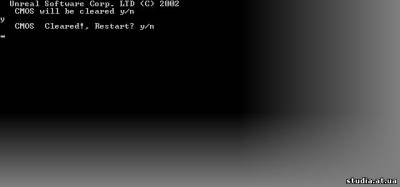
Метки: пароль биос |
Что делать, если завис компьютер? |
Дневник |
Уверена, что бывали, также как и у всех, кто иногда проводит своё время за компьютером.
Такие неприятные ситуации с "зависаниями" зачастую решаются с помощью кнопки RESET на системном блоке.
Однако такое грубое действие, я бы рекомендовала делать только в крайнем случае. Почему?
Дело в том, что во время работы компьютера, он запоминает все свои действия,
а неправильное выключение не даёт ему возможности сохранить необходимые данные.
Далее, когда компьютер пытается загрузиться, операционная система (Windows) обнаруживает, что работа компьютера была завершена некорректно и в лучшем случае загрузится без проблем или произведёт самодиагностику.
Но Вам может и не повезти! Система может выйти из строя и не запустится вообще.
И если вы часто используете кнопку RESET для выхода из зависания, то рано или поздно у Вас такое произойдёт.
Лучше не проверяйте, а поверьте мне на слово!
Что же делать в такой ситуации?
Более спокойный и правильный способ выхода из зависания – использование “Диспетчера задач” (Task Manager).
Для того чтобы включить "Диспетчер задач" нажмите на клавиатуре – клавишу CTRL, не отпуская её – клавишу ALT, и не отпуская предыдущие две – клавишу DEL(Delete).
Таким образом вы должны одновременно удержать комбинацию клавиш Ctrl + Alt + Del.
Не забудьте потом отпустить .
В Windows XP или в Windows Vista, можно вызывать "Диспетчер задач”, щелкнув правой кнопкой по панели задач (панель внизу экрана), и выбрать в списке пункт “Диспетчер задач”(Task Manager).
Однако лучше запомнить комбинацию клавиш Ctrl + Alt + Del, т.к. часто при зависании компьютера мышь не двигается вообще.
В верхней части окна “Диспетчер задач” Вы увидите пять вкладок:
"Приложения"(Applications), "Процессы"(Processes), "Быстродействие"(Performance), "Сеть"(Networking) и "Пользователи"(Users).
На вкладке "Приложения" Вы можете завершить любое работающее (и особенно зависшее) в данный момент приложение (программу). Для этого щёлкайте по названию необходимой программы в списке задач и нажимайте кнопку "Снять задачу"(End Task) внизу окна.
Далее, если приложение было зависшее, появится окно для подтверждения отключения. Нажимаем кнопку “Завершить сейчас”(End Now), отключая задачу.
Таким образом, Вы можете отключить все задачи, которые Вам не нужны в данный момент.
После этого, особенно если у Вас было серьёзное зависание, я бы советовала сделать перезагрузку компьютера (Пуск-Выключение-Перезагрузка).
Это самое важное, что Вы должны будете научиться в данном уроке.
Отключив таким образом зависшие программы, Вы в большинстве случаев избавите себя от многих проблем.
Поэтому я настоятельно советую Вам запомнить всё вышесказанное.
Бывает, компьютер зависает так сильно, что даже "Диспетчер задач" работает очень медленно, а тем более всё остальное.
В этом случае сделать перезагрузку вы можете прямо из "Диспетчера задач".
В верхней части окна "Диспетчер задач" есть меню, один из пунктов которого - "Завершение работы" (Shut down).
Щёлкнув по нему, выбираем пункт "Перезагрузка" и дожидаемся, пока система корректно перезапустится.
И ещё несколько строк о пользе "Диспетчера задач"…
Иногда при попытке запустить какую-либо программу, появляется сообщение о том, что такая программа уже запущена, но Вы её не наблюдаете. Это бывает, когда зависает не окно с программой, а процесс.
Чтобы избавится от такого процесса в “Диспетчере задач” нужно перейти на вкладку “Процессы”.
Там в длинном списке происходящих в данный момент на компьютере процессов, Вам необходимо найти процесс, название которого похоже на название Вашей программы, выделить его и нажать на кнопку "Завершить процесс".
Возможно даже, что Вам придётся завершить несколько процессов с одинаковыми названиями.
Вы можете удалить из списка любой работающий процесс,
но это желательно делать в том случае, если вы понимаете что удаляете, т.к. некоторые из запущенных процессов необходимы для нормальной работы системы и их отключение может привести к перезагрузке компьютера.
Если же что-то после Ваших отключений начало работать "не так" – ничего страшного в этом нет. Сделайте перезагрузку компьютера и всё должно восстановиться.
На вкладке "Процессы" справа от названий работающих процессов есть столбец с названием "ЦП"(CPU). Этот столбец показывает, сколько процентов от общей загрузки процессора занимает каждый процесс в
отдельности. Если Вы видите, что какой-либо процесс занимает значительную часть ресурса (например, более 30%), то чаще всего он и является причиной торможения или зависания компьютера.
Причина торможения может быть видна также в столбце "Память"(Mem Usage), по количеству памяти, которое забирает на себя каждый процесс.
Я бы советовала Вам запустить “Диспетчер задач” непосредственно после включения компьютера и посмотреть, какие процессы работают в "обычном" состоянии компьютера,
сколько они занимают памяти и ресурсов процессора.
Тогда Вам будет легче ориентироваться в моменты зависания.
Некоторые не очень важные процессы, которые запущены на Вашем компьютере, даже если Вы их отключите, при перезагрузке запустятся снова.
Они могут тормозить работу компьютера и поэтому их желательно отключить.
Об этом мы поговорим в следующем уроке, а сейчас давайте подведём итог сегодняшнего урока:
1. Включить "Диспетчер задач" - Ctrl + Alt + Del.
2. Отключить зависшее приложение - вкладка "Приложения", кнопка "Снять задачу".
3. Перезагрузка компьютера - выбрать пункт "Завершение работы" (Shut down) вверху окна и нажать
"Перезагрузка".
4. Отключить процесс - вкладка "Процессы", кнопка "Завершить процесс".
И напоследок (на всякий случай)…
Скорее всего, Вы в курсе того, о чём я скажу дальше, но если Вы только начинаете осваивать компьютер, то возможно и не знаете, что его надо выключать правильно.
Выдёргивать из розетки или выключать кнопкой питания компьютер нельзя!
Это первая (глупая) причина его сбоев!
Вы будете смеяться, но выключать его надо кнопкой Пуск (Start). И только так!!!
Нажимаем Пуск – Завершение работы – Выключение
и компьютер выключается правильно, сохранив все необходимые данные.

|
Всё, что вы хотели знать о ЛиРу, но... (Самый полный FAQ по ЛиРу) |
Это цитата сообщения Rost [Прочитать целиком + В свой цитатник или сообщество!]
Скажу сразу и честно: решил собрать у себя, чтобы потом на все подобные вопросы отвечать ссылкой на этот пост (или из этого поста).
Пользуясь случаем, хочу поблагодарить сообщество
Итак, здесь будет что-то типа самый полный FAQ по ЛиРу
LI 5.09.15
|
начинающим блогерам |
Это цитата сообщения Шрек_Лесной [Прочитать целиком + В свой цитатник или сообщество!]
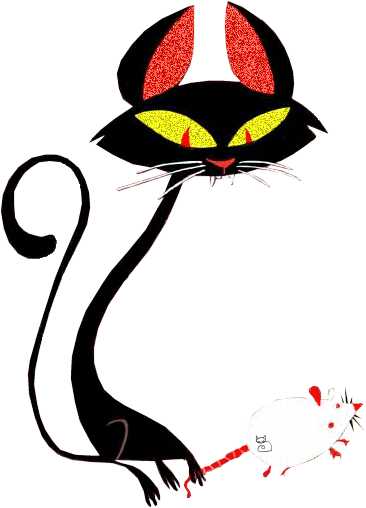

Этот пост для тех, кто впервые столкнулся с блоггерским делом. Сразу возникает вопросы: с чего начать, где брать информацию? Не претендую на первенство, все это изучала сама, и если кому-то будет это полезным - буду рада. (Код каждой записи в первом комментарии к ней)
|
Как открыть файл неизвестного формата |
Это цитата сообщения Владимир_Шильников [Прочитать целиком + В свой цитатник или сообщество!]

Не можете просмотреть документ, посланный Вам? Решаем! Как открыть файл, формат которого не известен?
Бывало и не единожды, что от партнеров по бизнесу, клиентов, знакомых и тд я получал файлы документов не понятно в каком формате. Самое поразительно, что компьютеру тоже был не известен формат, соответственно открыть документ он не мог. Досадная ситуация!? Вроде бы и позвонить туда, спросить мол чего такое послали и чем его открыть, а вроде и не совсем удобно. Надо бы переделать, чтоб...
Короче, теперь проблему можно решать прямо не вылезая из интернета. Есть онлайн-сервис, зовется Zoho. Вот тут то Вы и можете открыть, посмотреть и сохранить в том, что вам по душе.
|
Надписи для комментариев с кодами |
Это цитата сообщения kroshka_50369 [Прочитать целиком + В свой цитатник или сообщество!]
|
Рисовалка-времяубивалка |
Это цитата сообщения Mages_Queen [Прочитать целиком + В свой цитатник или сообщество!]
Забавная рисовалка. Рисуете что-нибудь, а потом нажимаете PLAY.
Еще времяубивалки:
|
html |
Это цитата сообщения О_себе_-_Молчу [Прочитать целиком + В свой цитатник или сообщество!]
|
Супер-эффекты за секунду |
Это цитата сообщения Дом_советов [Прочитать целиком + В свой цитатник или сообщество!]
Получится вот такая кнопка в вашем блоге: Я еще добавлю сюда много интересного. В частности, меня просили написать, как делается "движущаяся вода", как вставить в сообщение музыку и как смотреть видео в улучшенном качестве...


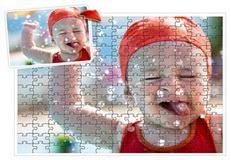

 Мозаика (паззл)
Мозаика (паззл)Фото на кубике Рубика
Фото в музее
Девушка смотрит на фото в уличном стенде
Фото на яйце
Эффект «кривого зеркала»
 Цветовые эффекты
Цветовые эффектыЭффект «папарацци» (фото в объективе)
Эффект пленочного аппарта (затемнение по краям)
Эффект рекурсив (многокадровость)
Картинка в шаре
Рефлекция (отражение)
Рождественский орнамент
 Надпись цветами
Надпись цветамиНадпись в рекламе, торте
Надпись на асфальте
Подписать фото, картинку
Слова на коробке
Текст в вашу картинку
Надпись на футболке
Цветочные открытки
Символы (сердечки,цветы,животные) в разных стилях





|
Как спрятать папку |
Это цитата сообщения Владимир_Шильников [Прочитать целиком + В свой цитатник или сообщество!]
Вы скажете- «ведь спрятать папку можно и средствами системы,зачем программу ставить?» И будите не правы! Спрятать-то(скрыть) её можно,но она будет видна,например,в безопасном режиме! Тогда можно запаролить папку-и опять не правы! Есть очень доступный в сети загрузочный диск с Linux с помощью которого можно войти в систему и будут видны все пароли как на ладони! (Говорю это уверенно т.к. сам им пользовался,когда «редиски»поменяли системный пароль у жены на работе! Благополучно зашёл и все поменял.
|
Как убрать часть текста под КАТ. |
Это цитата сообщения Милолика_Покровская [Прочитать целиком + В свой цитатник или сообщество!]
Чтобы много текста или картинок экономили трафик страничек вашего дневника. Тоесть пост занимал мало места. Нужно убрать часть текста ПОД КАТ. Как это сделать? Ту часть текста или картинок которую хотите спрятать или убрать вставляете, где написаны слова "ВАШ ТЕКСТ".Текст свернётся оставив только надпись ДАЛЕЕ... -эту надпись можно менять на любую другую какую захотите. Итак код: [more=ДАЛЕЕ...] ВАШ ТЕКСТ [/more] Удачи вам в оформлении. |
|
Компьютер для малышей от БУКИ |
Это цитата сообщения ASPIDISTRA1 [Прочитать целиком + В свой цитатник или сообщество!]
|
Меняем цвет шрифта |
Это цитата сообщения Милолика_Покровская [Прочитать целиком + В свой цитатник или сообщество!]
Рамочки, эпиграфы, картинки и инструкция как вставить их в пост находятся в разделе -
|
]Учебник Лиру |

Учебник Лиру Оглавление Просто нажмите на нужную тему и увидите полное сообщение* Памятка начинающему блоггеру * Что такое регистрация? и * Что такое авторизация? * Об аватарах в дневнике и * О рубриках (разделах) дневника и * О спецкодах...
Метки: дневник комментарии блог блоги учебник лиру |
Программа для создания водяного знака в PDF |
Это цитата сообщения BraveDefender [Прочитать целиком + В свой цитатник или сообщество!]
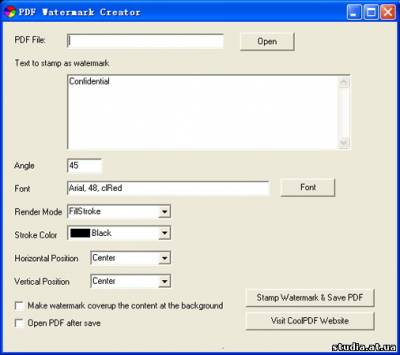
PDF Watermark Creator 1.0 - программа, которая позволяет вставлять в PDF-документ любой текст в виде "водяного знака". PDF Watermark Creator 1.0 для тех, у кого нет возможности или желания устанавливать Adobe Acrobate.
|
Как восстановить нечитаемый диск |
Это цитата сообщения Владимир_Шильников [Прочитать целиком + В свой цитатник или сообщество!]
|
Как вставить ролик с YouTube в сообщение на ЛиРу |
Это цитата сообщения Rost [Прочитать целиком + В свой цитатник или сообщество!]

Недавно уважаемый (кем???) сайт YouTube сменил дизайн для получения кода для встраивания и у многих по этому поводу возникли проблемы. Многие обратились с вопросами ко мне. Хорошо, спрашивали? Отвечаем!
Кому интересно
Вот и всё! Если интересна тема вставки роликов с YouTube на ЛиРу, могу предложить прочитать также эти сообщения:
LI 5.09.15
|
фото обработка онлайн |
Это цитата сообщения [Прочитать целиком + В свой цитатник или сообщество!]
Настроение сейчас - Бодрое утреннее
Давно искал какой-нибудь бесплатный онлайн фотошоп на русском, чтобы заменить работу в программе на работу в браузере. Это намного проще, особенно если необходимо допустим по быстрому отредактировать изображение допустим для декора блога, оформления сайта визитки, или создать аватар для вконтакта. Каждый бесплатный редактор фотографий онлайн хорош по своему, у каждого свои премудрости, эффекты, возможности - мне же больше всего понравился:
фотошоп онлайн на русском языке бесплатно

Море возможностей, полностью на русском языке, не тормозит, устанавливать ничего не надо, также как и регистрироваться, есть подробная инструкция на русском, даже уроки - вообщем то что нужно. Этот онлайн редактор фотографий подойдет абсолютно для любых обработок и редактирований изображений, работает с большими форматами, есть неограниченный фото хостинг.
Полностью поддерживаю мнение, что будущее за бесплатным фотошоп онлайн бесплатно ![]() адоб нервно курит в стороне, хотя конечно профессионалам лучше пользоваться им.
адоб нервно курит в стороне, хотя конечно профессионалам лучше пользоваться им.
|
Разблокировка Windows |
Это цитата сообщения Марина_Кузьмина [Прочитать целиком + В свой цитатник или сообщество!]
Разблокировка Windows . Удаление заставки без отправки sms
Многим, скорей всего, приходилось сталкиваться с такими окнами на экране компа или слышали об этом от друзей. Появляется такое окно сразу после перезапуска. Цвета оформления встречаются разные, есть с фотками. текст угроз разнообразны, например: «Windows заблокирована. Для разблокировки нужно послать смс с текстом... на номер... и ввести полученный код» и т.д.
Компьютер заблокировался и выдает что-то вроде такого экрана? Во-первых, ни ваш провайдер, ни производитель операционной системы никогда не попросят вас отсылать СМС. Поэтому НИКОГДА никуда смс не отсылайте. Во-вторых, знайте - это вирус из семейства Trojan.Winlock В-третьих, - это не смертельно и можно разблокировать компьютер.
|
Компьютер просто о сложном |
Это цитата сообщения SvetlanaT [Прочитать целиком + В свой цитатник или сообщество!]
Хочу поделиться с вами одной интересной ссылочкой.Она как раз ведёт на сайтик для нас "Чайников",
кто ещё совсем плохо разбирается в своём компьютере.На их страницах вы найдёте бесплатные уроки по работе со всевозможными полезными программами, которые важно знать и использовать каждому пользователю компьютера.И ещё много всего полезного.Нажимайте на картинку.
SvetlanaT
|
цвет текста |
Это цитата сообщения SvetlanaT [Прочитать целиком + В свой цитатник или сообщество!]
Какой выбрать цвет для шрифта поста. Вы можете выбрать здесь.
Дальше делаем так: Копируйте код из окошка.
В этом коде,где написано КОД ЦВЕТА- ВСТАВЛЯЙТЕ понравившийся код Буквенного
или Цифрового цвета,выбрав его из большого разнообразия цветов.
Внутрь кавычек, кавычки не трогаем. А где написано, ВАШ ТЕКСТ, пишите свой текст.
Вот ещё один код,но он работает только на ЛИРУ. [color=red] ВАШ ТЕКСТ [/color]
Вместо слова red вставляйте КОД ЦВЕТА-буквенного или цифрового.
БУКВЕННЫЕ КОДЫ ЦВЕТА.
Aqua Black Fuchsia Green Aquamarine Lime Maroon Navy Olive Purple Red Silver Teal White Yellow Blue
Gold Orange Pink Peru Chocolate Coral Violet Grey
ЗДЕСЬ далее...SvetlanaT
|
Как найти и скопировать код Flash |
Это цитата сообщения melona [Прочитать целиком + В свой цитатник или сообщество!]
Есть Flash-открытки, которыми мы можем только любоваться и не можем скопировать к себе, так как отсутствует код. Меня попросили рассказать, как я нахожу этот код? Пробовала несколькими способами, но остановилась на одном, который и попытаюсь рассказать и показать на своем примере .Пойдем не торопясь, по шагам:
1. шаг:
Находим страничку с понравившейся Flash, (например:http://tw.myblog.yahoo.com/889-3558/article?mid=-2&prev=153166&l=f&fid=39 ).
|
Разделители маленькие |
Это цитата сообщения Елена_Мишакова [Прочитать целиком + В свой цитатник или сообщество!]
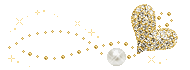
|
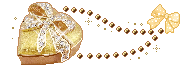
|
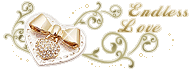
| 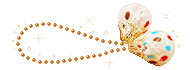
|
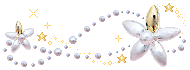
|
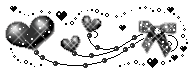
|
|---|
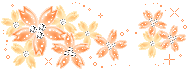
|
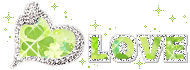
|
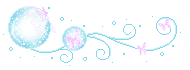
| 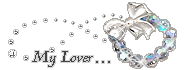
|
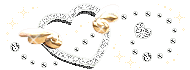
|
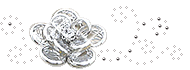
|
|---|
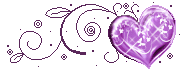
|
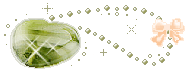
|
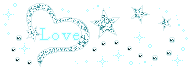
| 
|
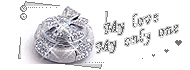
|

|
|---|
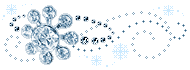
|
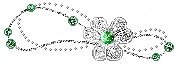
|
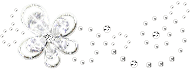
| 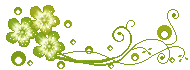
|
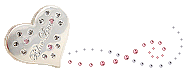
|
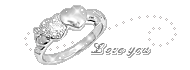
|
|---|
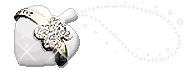
|
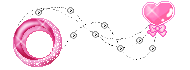
|

| 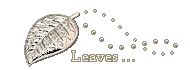
|

|
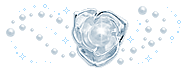
|
|---|
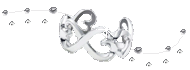
|
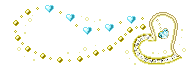
|

| 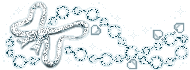
|
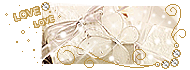
|
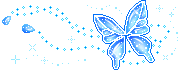
|
|---|
|
неполадки компа |
Это цитата сообщения Егорова_Таня [Прочитать целиком + В свой цитатник или сообщество!]
 Иллюстрированный самоучитель по устранению сбоев и неполадок домашнего ПК Как пользоваться книгой? Загляните в оглавление этой книги, она разделена на двадцать глав, которые вполне подробно рассказывают обо всех ситуациях, встречающихся каждому пользователю в ежедневной практике. Не стоит читать всю книгу подряд. Несмотря на относительно малый объем, в ней можно найти массу интересной информации, которую попросту нет смысла запоминать. Пусть книга лежит в ящике стола - она вам поможет при решении конкретных проблем или, например, если захотите "предохраниться" и заранее изучить интересующий вас вопрос. По ходу изложения материала акцент делается на поиск проблемы в программах, а не в аппаратном обеспечении, что не исключает необходимости периодической диагностики всего оборудования. Это позволит полностью исключить возможность проведения лишней работы, а также избежать потери ценной информации. Предисловие Введение:
Почему компьютер дает сбои? Можно ли избежать сбоев в работе ПК? Классификация сбоев и неполадок Типичные ошибки и заблуждения пользователя |
|
дневник лиру |
Это цитата сообщения Immortal_tears [Прочитать целиком + В свой цитатник или сообщество!]
Самая полная инфо по настройкам дневника, приведённая нашем дорогим другом
1)Как сменить ник
3)Как стать/перестать быть ПЧ?
4)По какому принципу начисляются звёздочки?
5)Не загружается музыка или видео...
6)Как поместить всю понравившуюся музыку в днев при условии, что файлов можно добавить не более, чем на 8 Мб?
7)Вопросы по поводу отношений (сколько можно выражать, как узнать, кто выразил)?
8)Как вставить в пост несколько картинок?
9)Как вставлять в дневник видео с YouTube?
10)Как регулировать получение уведомлений (подписаться/отписаться)?
11)Как скачать музыку с ли.ру?
12)Как скачать видео с ли.ру?
13)Как назначить модеров в сообщество?
14)Как вставить картинку в эпиграф и в другие поля? Как сделать так, чтобы она была посередине?
15)Как открыть/закрыть днев для определённых людей?
16)Как удалить анкету знакомств?
17)Как узнать, кто смотрел дневник?
18)Как удалить пост?
19)Как убрать/поставить схему аудитории читателей?
20)Как удалить дневник?
21)Как добавить сообщение в микроблог? Как убрать микроблог?
22)Как убрать под кат?
23)Почему не работает расширенный редактор?
24)Почему при достаточном количестве сообщений звёздочка не добавляется?
25)Чем отличается открытое сообщество от закрытого?
26)Как отправить предложение дружбы?
27)Как сделать ссылку на дневник юзера в виде ника?
28)Как создать пост только с картинкой?
29)Сколько можно добавить аватаров?
30)Как создавать рубрики?
31)Как поставить рядом с баннером окошко с кодом на него?
32)Какие спец-коды можно использовать?
Использование спецкодов.
33)Как замутить кнопку?
34)Где найти черновик?
35)Удаляется ли запись из черновика после опубликования в дневнике?
36)Как создать тест?
37)Можно ли восстановить удалённый днев? Сколько раз можно восстанавливать днев после очередного удаления? Освобождается ли ник после удаления дневника?
38)Почему дневник приглашённого отмечен красным крестиком и очки за действия приглашённого не начисляются?
39)Что означают фигурка рядом с ником? От чего зависит её цвет?
40)Где указано количество опубликованных постов и комментариев в дневнике?
41)Как определить прошлый ник пользователя?
42)Какие существуют способы добавления сообщений в дневник?
Информация будет обновляться по мере потери актуальности.
Если у вас возникнет вопрос, ответ на который вы здесь не найдёте, обратитесь к настройкам или более опытным пользователям. И не забудьте отправить модераторам просьбу включить этот вопрос в соответствующий пост. Удачного дня.
Спасибо юзерам, ссылки на дневники которых использованы.
Спасибо
Огромное спасибо
И ещё, огромная просьба: ИСПОЛЬЗУЙТЕ КНОПКУ ПОИСКА ПО СООБЩЕСТВУ, ТАК КАК ВПОЛНЕ ВОЗМОЖНО, ЧТО, ДАЖЕ ЕСЛИ ОТВЕТ НА ЗАДАННЫЙ ВАМИ ВОПРОС В ЭТОМ ПОСТЕ ОТСУТСТВУЕТ, ОН УЖЕ ОБСУЖДАЛСЯ В ДАННОМ СООБЩЕСТВЕ.
|
как разделить файл для пересылки ил переноски |
Дневник |
http://www.chaynikam.net/view_lesson.php?id=56
|
Секреты браузера Opera |
Это цитата сообщения Владимир_Шильников [Прочитать целиком + В свой цитатник или сообщество!]
 Все те секреты браузера Opera, о которых вы прочитаете ниже, не столько секреты, сколько способы применения некоторых настроек и горячих клавиш Opera. Можно было бы обо всем этом же рассказать просто просматривая диалог Общих настроек браузера, а можно пойти от противного: рассматриваем ситуацию и запоминаем, как она решается.
Все те секреты браузера Opera, о которых вы прочитаете ниже, не столько секреты, сколько способы применения некоторых настроек и горячих клавиш Opera. Можно было бы обо всем этом же рассказать просто просматривая диалог Общих настроек браузера, а можно пойти от противного: рассматриваем ситуацию и запоминаем, как она решается.
1. Обычно, когда надо сохранять изображения со страниц сайта, вы кликаете на них правой кнопкой мыши, а затем ищете среди прочих пункт Сохранить рисунок… Но есть более удобный способ – удерживая Ctrl , кликните на картинку, чтобы сразу вызвать диалоговое окно. Метод особенно хорош для быстрого сохранения большого числа изображений.
|
Чистка ноутбука от пыли |
Это цитата сообщения Florsita [Прочитать целиком + В свой цитатник или сообщество!]
Для меня сейчас это очень актуальная тема.
снимаем аккумуляторную батарею и отключаем от зарядного устройства далее откручиваем с него заднюю крышку.
Снимаем заднюю крышку, мы видим процессор, вентилятор и оперативную память. Наведите на картинку для увеличения.
Далее откручиваем радиатор охлаждения центрального процессора. Нажмите для увеличения картинки.
Теперь перейдем к вентилятору открутим его и снимаем где-то 2-3 винта. Наведите для увеличения.
Вычищаем всю скопившеюся пыль, так что бы вентилятор был полностью чистый от пыли. Ни в коем
случае не пытайтесь помыть вентилятор водой потому как он выйдет из строя и потребуется полная замена вентилятора. Стоимость вентилятора около 2000 руб.
У Вас должен получиться вот такой чистый вентилятор! Откладываем его в сторону он пока нам ненужен.
И так перейдем к радиатору охлаждения центрального процессора снимаем его полностью только аккуратно так как на многих ноутбуках радиатор охлаждения центрального процессора охлаждает и видеочипсет. Будьте осторожны дабы не повредить материнскую плату. После того как Вы его сняли очистите его от пыли полностью! Водой промывать не надо. Для этого всегда используйте кисточку, только обязательно отключите ноутбук от зарядки и батареи.
У Вас должен получиться вот такой чистый вентилятор! Откладываем его в сторону он пока нам ненужен.
Поздравляю! Если Вы все выше перечисленное выполнили значит ноутбук Вы на 50 процентов почистили. Далее переходим к самому главному. Это нанесение термопасты на процессор, НО сначала надо что сделать? Правильно убрать старую термопасту. Для этого берем мягкую тряпочку я использую полотенце или майку оставленную другом. и Аккуратно счищаем старую затверделую термопасту. Не надо вместо тряпок использовать ножик или острые предметы, Вы испортите процессор. Во многих сервисах используют растворитель (раствердитель) это тоже не правильно нужно использовать только сухой предмет.
Тоже самое мы проделываем с радиатором охлаждения! Снимаем старую термопасту не использую острых предметов, но можно использовать раствердитель, но после насухо вытереть.
Теперь можно нанести термопасту на процессор ровным слоем! Будьте осторожны большое количество термопасты так же плохо как и его отсутствие. Нанесите плавно ровным слоем слегка размазав по всему "кристаллу"
Далее ставим обратно чистый радиатор охлаждения и затягиваем винтами толь не сильно нажимайте на винты иначе на материнской плате могут появиться микротрещины и придется менять материнскую плату стоимость около 10 000 - 15 000 руб.
Закрываем крышку. Вы успешно почистили свой ноутбук и нанесли термопасту теперь можно посмотреть температуру. Рабочая температура процессоров INTEL 30-55 градусов. Рабочая температура AMD 60-70 градусов. Все что выше перегрев.
Компьютеры прочно вошли в нашу жизнь. Я, например, больше предпочитаю качественные и многофункциональные ноутбуки, которые позволяют работать в любом удобном месте и время. Сегодня купить ноутбук по выгодной цене может каждый желающий!
|
Создание коллажа в программе Google Picasa |
Это цитата сообщения tanya-vamp0810 [Прочитать целиком + В свой цитатник или сообщество!]
Источник : http://blojick.blogspot.com/2011/01/google-picasa.html
Создание коллажа в программе Google Picasa
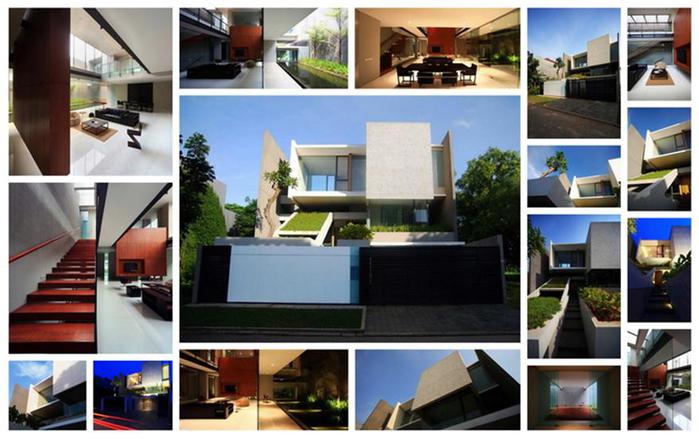
В сегодняшнем посте «Цветной фото флешмоб» нужно было сделать коллаж из нескольких фотографий. Очень просто коллажи создаются в известной программе Picasa. Иногда также пользуюсь для автоматического коллажирования ACDSee или PhotoScape.
Создание коллажа в программе Google Picasa
Это даже не урок, а просто подсказка: выбираем альбом и фотографии в нём.
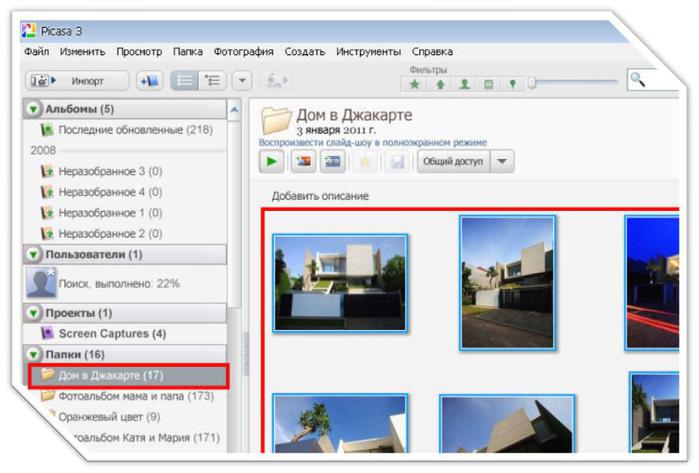
В меню: «Создать» – «Коллаж из фотографий...»

Настраиваем коллаж:
1 – вид и размещение фотографий
2 – «шаг сетки» – промежуток между соседними фото
3 – параметры фона
4 – формат страницы

Нажимаем кнопку «Создать коллаж» и... всё.
|
Анимированные комментарии для ваших дневников |
Это цитата сообщения Оленька_Коваленко [Прочитать целиком + В свой цитатник или сообщество!]
|
KIITOS |
Дневник |


















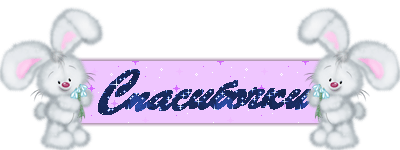






Метки: спасибо в форум |
Какие страны заходят в ваш дневник? |
Это цитата сообщения SvetlanaT [Прочитать целиком + В свой цитатник или сообщество!]
Хотите знать кто чаще всего бывает в вашем дневничке,
из какой страны ваш новый друг?
Тогда вам нужно установить в дневник счётчик -ФЛАГИ СТРАН ВИЗИТЁРОВ.
Выглядит у меня он вот так.
ЗДЕСЬ далее...
|
Для новичков на ЛиРу! |
Это цитата сообщения Душица [Прочитать целиком + В свой цитатник или сообщество!]
Делаем схему
Многие новички, и не совсем новички здесь не знают, как сделать схему, как загрузить понравившееся изображение в качестве фона и сохранить результат.
Однако, это элементарно!
Итак, сначала идем в "Настройки", а там - в "Настройки дизайна". Там есть что-то типа двух колонок: "Цвет фона" и "Фоновая картинка".
Если вы не хотите загружать специально какой-то фон, а можете удовольствоваться одноцветной страничкой, выбираете цвет фона - фон всей страницы, сообщений, панели навигации. Там также есть функция "Прозрачный фон" - если соответствующая галочка нажата, какой бы ни был выбран фон, виден он не будет.
Также вам нужно определиться с цветом текста и ссылок - таким же методом. Дальше - выбрать тип и размер шрифта, если исходный вас не устраивает.
Чтобы посмотреть и сохранить полученный результат, смотрим в самом низу странички "Предпросмотр" - там показано, как выглядит выбранное вами сочетание цветов. Для сохранения результата именно в качестве схемы, которую затем можно заново устанавливать, делиться ее кодом с другими пользователями, придумываем название и вводим в поле "Придумайте и введите название схемы". Ставим галочку в опции "Сохранить набор цветов как схему" и нажимаем "Внести изменения".
|
учимся html |
Это цитата сообщения Legionary [Прочитать целиком + В свой цитатник или сообщество!]
Сразу оговорюсь,- это не программа как таковая, а дополнение к браузеру Mozilla Firefox.
Кто не пользуется этим браузером, конечно может не читать пост до конца
Установить это дополнение можно Отсюда
Насколько я слышал, это дополнение можно найти и для остальных браузеров, но я пока этой целью не озадачивался:-)
Теперь к главному. Пост поделю на две части, первая для простых пользователей ЛиРу, вторая для тех кто занимается градостроением... тьфу... сайтостроением:-))
Часть первая. Для ЛиРушников.
Зачем нам это надо?:-)
Даже не знаю с чего начать, ибо пользы от этого дополнения можно найти много, при желании:-)
Например можно в пару кликов забрать с любого другого сайта ( за редким исключением) любое видео или флешку:-) При этом не придется залезать в коды, как мы это делали в посте "ЛиРу - как вставить флеш ( flash ) в пост? Как узнать прямую ссылку на флеш?
Сейчас объясню как это сделать:-)
После установки этого дополнения, в самом низу браузера, справа появится вот такой значок
Читать дальше > > >
|
Html для начинающих ( часть 2-ая) |
Это цитата сообщения Legionary [Прочитать целиком + В свой цитатник или сообщество!]
Html для начинающих ( часть 2-ая)
Продолжаем попытку разобраться в html :-) Первая часть ТуТ
Если помните, в первой части мы тренировались в форматировании шрифтов. У себя же на "народе". Изначально вам уже были даны какие-то теги в редакторе, а сама "тренировка" велась между тегами <body> и </body>
Так вот, теперь про эти "ключевые" теги, которые даются изначально:
<html> и в самом низу закрывающий </html> - говоря простым языком,- этот тег обозначает, что за "документ" собственно говоря и где его начало и конец. Прописывать его надо ( если сами создаете страницу с нуля и без "народа",- не забывайте об этом).
<head> и закрывающий </head> - так называемая "голова" документа ( страницы сайта). Между этими тегами пишут некую "служебную информацию". Об этом конечно еще будем говорить, но пока так. Плюс содержимое распложенное между этими тегами не видно пользователю на странице.
<title> и закрывающий </title> - Заголовок страницы, вот и первый пример такой "служебной информации". Как видите, эти два тега написаны именно в "голове" документа ( смотреть выше).
Между этими тегами прописывается название странички или еще какая-нибудь информация о содержании. В результате, пользователь это увидит в самом "верху" браузера, а точнее:

И наконец:
<body> и </body> - тело документа ( странички сайта). Т.е. между этими тегами и пишется вся видимая пользователю страничка. Тут и картинки, и тексты и пр., пр., пр.,- все то, что вы захотите, чтоб увидел пользователь:-))
Читать дальше > > >
|
Начинаем изучать html |
Это цитата сообщения Legionary [Прочитать целиком + В свой цитатник или сообщество!]
Начинаем изучать html
Как я и обещал, начнем изучать эту непонятную вещь - html. Платформу для испытаний можете создать на народе, об этом я уже писал ТуТ
Сразу оговорюсь,- писать я буду так, как мне удобнее и как считаю понятнее. Без лишней терминологии и пр. Просто, чтобы ввести вас в курс дела, как говорится :-) К лиру это особого отношения не имеет, но тоже пригодится в дальнейшем и тут:-)
Когда-то давно услышал я это непонятное "html" и побежал искать всякие разные учебники и пр. Наткнулся на уж ну совсем простой учебник... а все-равно... не все доходило с первого раза:-( Так что тут постараюсь все изложить максимально просто и доходчиво:-)
Html - это набор неких символов. Они объясняют вашему браузеру ( то, через что вы выходите в интернет) что и почем:-)
Например, что вот это слово должно показываться читателю ( т.е. вам) жирным шрифтом, а не обычным. Или что какая либо картинка должна стоять именно там-то и там-то и т.д. и т.п.
Начнем практиковаться в строительстве сайтов используя html. Положено начинать на своем личном компьютере в блокнотике... но это, на мой взгляд, не так удобно.Но об этом я тоже расскажу на всякий случай, но позже:-) Поэтому идем к себе на народ , где мы уже создали себе место под сайт. Авторизуемся ( заходим под логином и паролем) и начинаем.
С главной переходим в мастерскую:

Далее смотрим справа:

Жмем надпись по стрелке.
Теперь нам надо создать главную страницу нашего будущего сайта. Жмем по стрелке ( вверху справа):
Читать дальше > > >
|
Скажи СПАСИБО - красиво |
Это цитата сообщения Дайтека [Прочитать целиком + В свой цитатник или сообщество!]
Заметила, что многие из Вас вместо того чтоб написать просто СПАСИБО вставляют картинки. И это здорово, так жить веселей
Остальные рамочки, эпиграфы, картинки и инструкция как вставить их в пост находятся в разделе - Для оформления блога


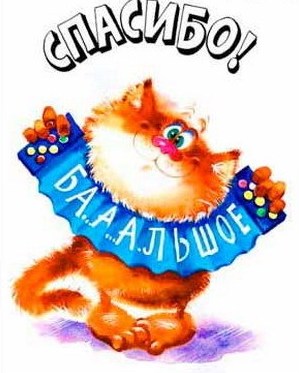




|
Лучший учебник html. |
Это цитата сообщения Тимка61 [Прочитать целиком + В свой цитатник или сообщество!]
****************************************
Учебник html - это очень полезная штука, т.к. не зная этот самый язык html, практически невозможно создать свой сайт в сети. C html начинается путь любого веб-мастера.
Еще совсем недавно, я сам перерыл весь интернет, в поисках толкового, написанного для начинающих, учебника html. Найти хороший обучающий материал, с большим количеством примеров, в котором бы доходчиво объяснялись основы html, оказалось довольно сложно. Поэтому было принято решение написать свой, собственный учебник html, с примерами и объяснениями, расчитанными для начинающих... В нем, я попытался разложить основы html по полочкам.
Ниже, Вы можете наблюдать содержаниe этого самого учебника. В общем, не судите строго, я старался изо всех сил :)
Учебник html - Содержание
* Введение в язык html.
Краткое вступление к учебнику,основные понятия и термины.
* Урок 1: Структура web-документа. Вставка комментария.
Здесь мы рассмотрим основы html, а также научимся вставлять комментарии в тело документа.
* Урок 2: Создаем свою первую страничку.
В этом уроке Вы создатите свою первую страничку по всем правилам.
* Урок 3: Работаем с текстом.
В этом уроке изложены базовые средства форматирования текста.
* Урок 4: Продолжаем работать с текстом.
Здесь мы научимся делать текст жирным, курсивом, подчеркнутым, перечеркнутым, маленьким , большим и.т.д.
* Урок 5: Заканчиваем с текстом.
В этом уроке мы подробно разберем создание списков в языке html.
* Урок 6: Покоряем html ссылки.
Тут Вы научитесь создавать все возможные виды ссылок.
* Урок 7: Работаем с изображениями.
В этом уроке вы увидете, как легко, оказывается, вставлять изображения на страницу.
* Урок 8: Цвет фона и текста
Здесь Вы узнаете, как изменять цвет фона и цвет текста в языке html.
* Урок 9: Разберемся с таблицами в html.
Тут Вы научитесь конструировать html таблицы, это очень важная часть языка html.
* Урок 10: Что такое html формы и зачем они нужны.
Здесь мы поговорим о том, что такое формы, посмотрим пример готовой формы, разберем основной синтаксис.
* Урок 11: Заканчиваем разбираться с формами/
Заканчиваем то, что начали в предыдущем уроке :)
* Урок 12: Смотрим форму в действии.
В этом уроке я расскажу Вам как увидеть вашу html форму в действии.
* Урок 13: Пару слов про голову документа.
Здесь мы разберем такие понятия как название документа, ключевые слова и описание документа.
* Завершение
Советы и рекомендации по дальнейшему обучению...
*****************************************************************
Автор: Андрей Галямов
|
Как размещать текст и картинки в одной строке |
Это цитата сообщения Rost [Прочитать целиком + В свой цитатник или сообщество!]

Порой при написании сообщения в дневнике надо в одной строке разместить картинку и текст. И вот как сделать это красиво?
В этом нам поможет вот этот атрибут "align" (про него можно прочитать тут в примечании №2) и вот этот квадратик:

Читать тут
Update
Как установить этот атрибут при добавлении картинки в расширенном редакторе?
LI 5.09.15
|
Где скачать минусовки (фонограммы песен и арий без голоса) и караоке? |
Это цитата сообщения BatashN [Прочитать целиком + В свой цитатник или сообщество!]
|
Jukebox - это уникальное собрание музыкальных произведений жанра мюзикл, аналогов которому нет в РуНете и, пожалуй, в сети Интернет в целом!
В коллекции Jukebox более 400 альбомов различных мюзиклов из США, Франции, Великобритании, Испании, Германии, Польши, Венгрии, Бельгии, Австрии и других стран мира.
Каталог является полностью бесплатным, не требует от пользователей регистрации и прочих действий.
В настоящий момент все добавляемые в коллекцию альбомы делятся на три рубрики: Cast Album (записи различных составов, концепт-альбомы, саундтреки), Compilation (сборник), Playback (караоке-версии, инструментальные альбомы, минусовки).
2. Коллекция минусовок. На этом сайте много полезного, особенно для тех, кто работает с детьми: http://plus-msk.ru/about.php
Этот сайт создан в помощь тем, кто имеет дело с музыкой — начинающим музыкантам, и просто тем, кому понадобилась музыка для подготовки, например, школьного вечера.

3. Стоит просмотреть и страницы форума plus-msk.ru. Даже если вы не найдете здесь то, что нужно, всегда можно обратиться с вопросом. Вам обязательно помогут: http://forum.plus-msk.ru/index.php
4. Мюзикл "Снежная королева": http://www.melody-master.net/works.php
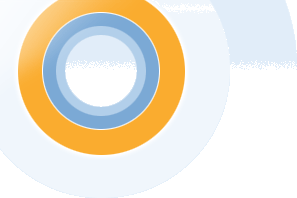
5. «Из мюзиклов» (песни, караоке, минусовки и тексты песен):
http://www.karaoke.ru/base/686.htm

6. Музыка, караоке, песни, мелодии, слова для проведения школьных праздников: Первого, Последнего звонка, Выпускного вечера, бала: http://www.uroki.net/melodi.htm
7. Студийные mp3 минусовки !!! http://xols-1.ucoz.ru/
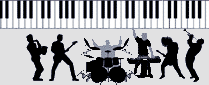
8. Огромный форум с множеством полезных тем и разделов. Можно найти все - и плюсы, и минусы. Форум "Всемирная команда музыкантов": http://forums.minus-fanera.com/index.php
В частности мюзикловый раздел: http://forums.minus-fanera.com/forumdisplay.php?f=123
Любые дополнения с благодарностью принимаются!!!

|
ак сменить ник |
Это цитата сообщения Immortal_tears [Прочитать целиком + В свой цитатник или сообщество!]
Самая полная инфо по настройкам дневника, приведённая нашем дорогим другом
1)Как сменить ник
3)Как стать/перестать быть ПЧ?
4)По какому принципу начисляются звёздочки?
5)Не загружается музыка или видео...
6)Как поместить всю понравившуюся музыку в днев при условии, что файлов можно добавить не более, чем на 8 Мб?
7)Вопросы по поводу отношений (сколько можно выражать, как узнать, кто выразил)?
8)Как вставить в пост несколько картинок?
9)Как вставлять в дневник видео с YouTube?
10)Как регулировать получение уведомлений (подписаться/отписаться)?
11)Как скачать музыку с ли.ру?
12)Как скачать видео с ли.ру?
13)Как назначить модеров в сообщество?
14)Как вставить картинку в эпиграф и в другие поля? Как сделать так, чтобы она была посередине?
15)Как открыть/закрыть днев для определённых людей?
16)Как удалить анкету знакомств?
17)Как узнать, кто смотрел дневник?
18)Как удалить пост?
19)Как убрать/поставить схему аудитории читателей?
20)Как удалить дневник?
21)Как добавить сообщение в микроблог? Как убрать микроблог?
22)Как убрать под кат?
23)Почему не работает расширенный редактор?
24)Почему при достаточном количестве сообщений звёздочка не добавляется?
25)Чем отличается открытое сообщество от закрытого?
26)Как отправить предложение дружбы?
27)Как сделать ссылку на дневник юзера в виде ника?
28)Как создать пост только с картинкой?
29)Сколько можно добавить аватаров?
30)Как создавать рубрики?
31)Как поставить рядом с баннером окошко с кодом на него?
32)Какие спец-коды можно использовать?
Использование спецкодов.
33)Как замутить кнопку?
34)Где найти черновик?
35)Удаляется ли запись из черновика после опубликования в дневнике?
36)Как создать тест?
37)Можно ли восстановить удалённый днев? Сколько раз можно восстанавливать днев после очередного удаления? Освобождается ли ник после удаления дневника?
38)Почему дневник приглашённого отмечен красным крестиком и очки за действия приглашённого не начисляются?
39)Что означают фигурка рядом с ником? От чего зависит её цвет?
40)Где указано количество опубликованных постов и комментариев в дневнике?
41)Как определить прошлый ник пользователя?
42)Какие существуют способы добавления сообщений в дневник?
Информация будет обновляться по мере потери актуальности.
Если у вас возникнет вопрос, ответ на который вы здесь не найдёте, обратитесь к настройкам или более опытным пользователям. И не забудьте отправить модераторам просьбу включить этот вопрос в соответствующий пост. Удачного дня.
Спасибо юзерам, ссылки на дневники которых использованы.
Спасибо
Огромное спасибо
И ещё, огромная просьба: ИСПОЛЬЗУЙТЕ КНОПКУ ПОИСКА ПО СООБЩЕСТВУ, ТАК КАК ВПОЛНЕ ВОЗМОЖНО, ЧТО, ДАЖЕ ЕСЛИ ОТВЕТ НА ЗАДАННЫЙ ВАМИ ВОПРОС В ЭТОМ ПОСТЕ ОТСУТСТВУЕТ, ОН УЖЕ ОБСУЖДАЛСЯ В ДАННОМ СООБЩЕСТВЕ.
|
































